En Windows 11, tener una cuenta con permisos de administrador te permite instalar programas, cambiar configuraciones importantes y acceder a zonas sensibles del sistema operativo. Si bien es muy útil, puede ser un riesgo si compartes el equipo con otras personas o si alguien tiene más privilegios de los que debería.
Afortunadamente, quitar esos permisos es muy sencillo y solo te llevará un par de minutos llevarlo a cabo. Tanto si quieres limitar lo que puede hacer otro usuario como si simplemente estás reorganizando las cuentas del PC. aquí te mostraremos la forma más sencilla y segura de hacerlo, ¡no te lo puedes perder!
Índice de los contenidos
¿Por qué deberías quitarle los permisos de administrador a una cuenta?
Muchas veces creamos una cuenta nueva y, casi sin darnos cuenta, dejamos marcada la opción de administrador. ¿El resultado? Esa persona puede instalar programas sin tu permiso, modificar ajustes del sistema o incluso desinstalar apps importantes.
Quitar estos permisos es una manera de proteger tu equipo y evitar cambios inesperados. Asimismo, permite mantener el ordenador más organizado, especialmente si lo usan menores o varios miembros de la familia.
Cómo quitarle los permisos de administrador a un usuario en Windows 11
La última versión del sistema operativo de Microsoft ofrece un método muy claro y accesible desde el propio panel de configuración. Solo debes seguir estos pasos:
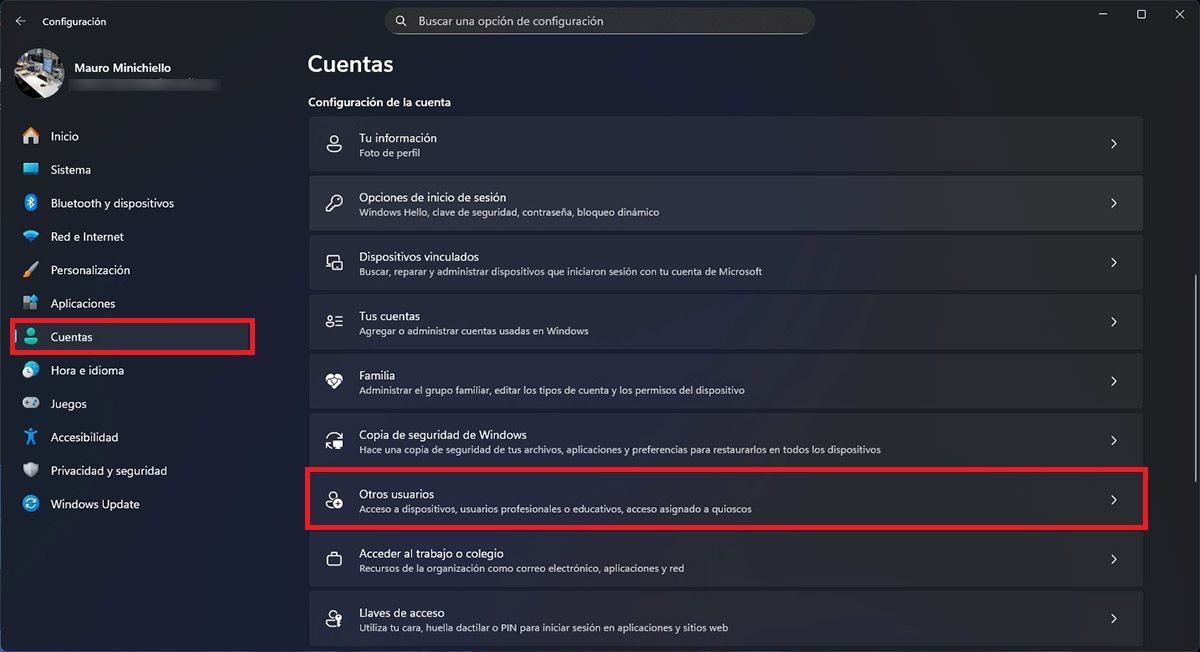
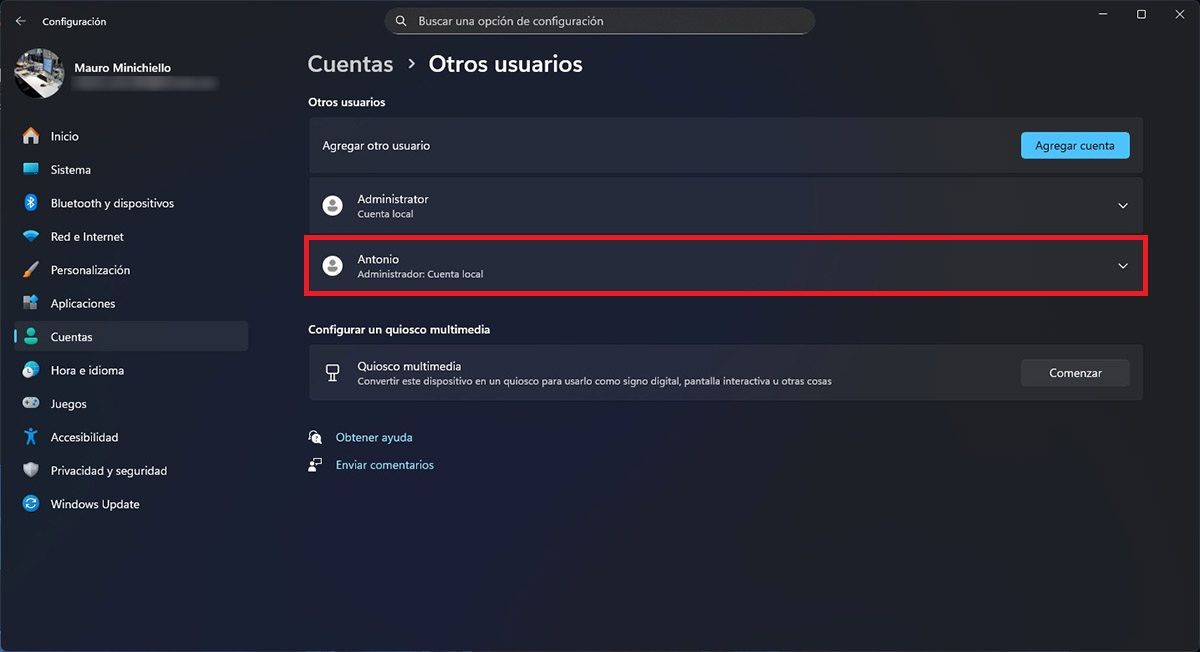
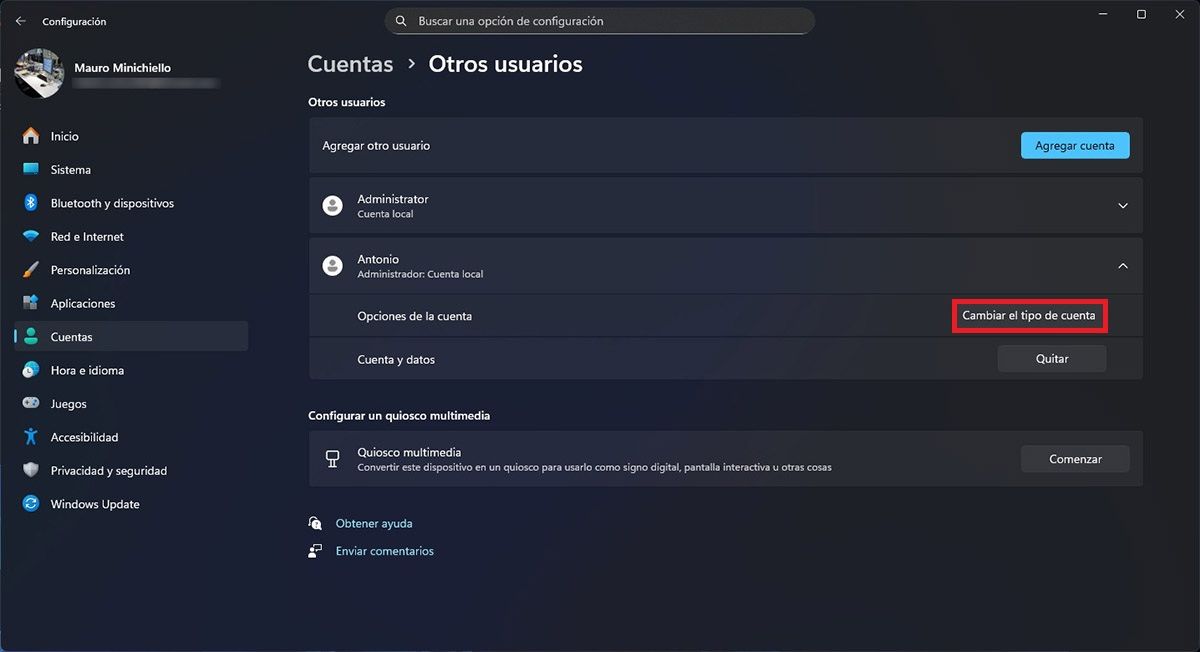
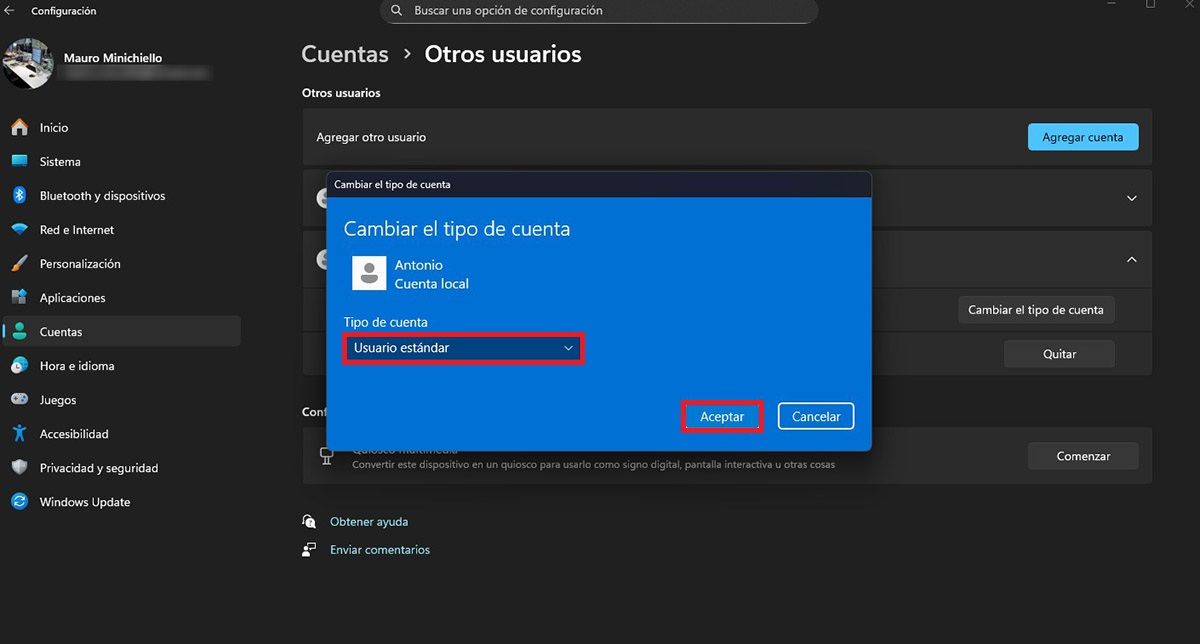
- Accede a los ajustes de Windows 11, ¿cómo? Presionado las teclas “Windows + I”.
- En la columna izquierda, clica en “Cuentas”.
- Dentro de la sección “Configuración de la cuenta”, entra en “Otros usuarios”.
- Realiza un clic sobre el usuario al cual deseas modificarle los permisos.
- Pulsa en “Cambiar tipo de cuenta”.
- En la ventana que aparece, cambia “Administrador” por “Usuario estándar”.
Listo. En cuanto aceptes los cambios, Windows los aplicará y esa cuenta dejará de tener acceso a las opciones avanzadas del sistema. Te recomendamos reiniciar el ordenador para evitar problemas al momento de que ese usuario inicie sesión con su cuenta.
